À l’ère du numérique, la protection de vos précieuses données est plus importante que jamais. L’une des méthodes les plus efficaces et les plus accessibles pour y parvenir consiste à utiliser un disque dur externe pour la sauvegarde des données. Cet article vous guidera tout au long du processus de sélection, de configuration et de maintenance d’un système de sauvegarde sur disque dur externe pour garantir que vos fichiers importants sont protégés contre la perte, la corruption ou les catastrophes. Nous explorerons différentes stratégies et bonnes pratiques pour vous aider à créer une solution de sauvegarde robuste et fiable.
Pourquoi utiliser un disque dur externe pour la sauvegarde?
Les disques durs externes offrent une solution pratique et économique pour sauvegarder vos données. Ils offrent plusieurs avantages par rapport aux autres méthodes de sauvegarde:
- Portabilité: Facile à transporter et à stocker hors site.
- Grande capacité: Disponible dans des tailles allant de quelques centaines de gigaoctets à plusieurs téraoctets.
- Abordabilité: relativement peu coûteux par rapport au stockage cloud ou aux appareils NAS.
- Facilité d’utilisation: fonctionnalité plug-and-play simple pour la plupart des systèmes d’exploitation.
- Accès hors ligne: les données sont accessibles même sans connexion Internet.
Ces avantages font des disques durs externes un choix idéal pour les particuliers et les petites entreprises à la recherche d’une solution de sauvegarde fiable et gérable.
Choisir le bon disque dur externe
Choisir le bon disque dur externe est essentiel pour garantir que votre système de sauvegarde réponde à vos besoins. Tenez compte des facteurs suivants:
- Capacité: estimez la quantité totale de données que vous devez sauvegarder et choisissez un lecteur doté d’un espace de stockage suffisant. Il est judicieux de choisir un lecteur doté d’une capacité supérieure à celle dont vous avez actuellement besoin pour faire face à une croissance future.
- Vitesse: les disques dotés d’interfaces USB 3.0 ou USB-C offrent des vitesses de transfert plus rapides que les disques USB 2.0. Des vitesses plus rapides réduiront considérablement les temps de sauvegarde et de restauration.
- Durabilité: recherchez des disques durs dotés d’un boîtier robuste et résistant aux chocs, surtout si vous prévoyez de transporter fréquemment le disque. Un disque dur durable peut résister aux chocs et aux chutes accidentelles.
- Fiabilité: recherchez différentes marques et modèles pour trouver des disques durs dont la fiabilité est prouvée. Lisez les avis et comparez les périodes de garantie.
- Chiffrement: envisagez d’utiliser des disques durs avec chiffrement matériel intégré pour plus de sécurité, en particulier si vous sauvegardez des données sensibles. Le chiffrement protège vos données contre tout accès non autorisé.
Une prise en compte attentive de ces facteurs vous aidera à choisir un disque dur externe bien adapté à vos besoins de sauvegarde spécifiques.
Configuration de votre disque dur externe pour la sauvegarde
La configuration de votre disque dur externe pour la sauvegarde est un processus simple. Suivez ces étapes:
- Connectez le lecteur: branchez le disque dur externe sur votre ordinateur à l’aide du câble USB approprié.
- Formater le disque (si nécessaire): la plupart des nouveaux disques sont préformatés, mais si ce n’est pas le cas, vous devrez peut-être les formater. Choisissez un système de fichiers compatible avec votre système d’exploitation (NTFS pour Windows, APFS pour macOS).
- Créer un dossier de sauvegarde: créez un dossier dédié sur le disque dur externe pour vos sauvegardes. Cela vous aidera à organiser vos fichiers de sauvegarde et à éviter toute suppression accidentelle.
- Choisissez une méthode de sauvegarde: décidez si vous souhaitez utiliser des sauvegardes manuelles, des sauvegardes automatisées avec des outils intégrés ou un logiciel de sauvegarde tiers.
Une configuration appropriée garantit que votre disque dur externe est prêt à recevoir et à stocker vos précieuses données en toute sécurité et efficacement.
Méthodes de sauvegarde: manuelle ou automatique
Il existe deux méthodes principales pour sauvegarder vos données sur un disque dur externe: manuelle et automatisée.
Sauvegarde manuelle
La sauvegarde manuelle consiste à copier manuellement les fichiers et les dossiers sur le disque dur externe. Cette méthode offre un contrôle total sur ce qui est sauvegardé et à quel moment.
- Avantages: simple, aucun logiciel requis, contrôle complet sur la sélection de sauvegarde.
- Inconvénients: prend du temps, est sujet aux erreurs humaines et ne convient pas aux sauvegardes fréquentes.
Sauvegarde automatique
La sauvegarde automatique utilise un logiciel pour sauvegarder automatiquement vos données selon un calendrier régulier. Cette méthode est plus pratique et plus fiable que la sauvegarde manuelle.
- Avantages: pratique, fiable, prend en charge les sauvegardes planifiées et les sauvegardes incrémentielles.
- Inconvénients: Nécessite l’installation d’un logiciel, peut consommer des ressources système.
Choisissez la méthode la mieux adaptée à vos besoins et à votre expertise technique. Les sauvegardes automatiques sont généralement recommandées pour la plupart des utilisateurs en raison de leur commodité et de leur fiabilité.
Utilisation des outils de sauvegarde intégrés
Windows et macOS proposent tous deux des outils de sauvegarde intégrés qui peuvent être utilisés pour automatiser les sauvegardes sur un disque dur externe.
Sauvegarde et restauration Windows
L’outil de sauvegarde et de restauration Windows vous permet de créer des images système et de sauvegarder des fichiers et des dossiers individuels. Vous pouvez planifier des sauvegardes régulières sur votre disque dur externe.
- Accédez au Panneau de configuration > Système et sécurité > Sauvegarde et restauration (Windows 7).
- Cliquez sur Configurer la sauvegarde et choisissez votre disque dur externe comme destination de sauvegarde.
- Sélectionnez Laisser Windows choisir ou Laisser-moi choisir pour personnaliser vos paramètres de sauvegarde.
- Planifiez vos sauvegardes et cliquez sur Enregistrer les paramètres et exécuter la sauvegarde.
Machine à remonter le temps sur macOS
Time Machine sauvegarde automatiquement l’intégralité de votre système, y compris les applications, la musique, les photos, les e-mails et les documents. Il crée des sauvegardes horaires, quotidiennes et hebdomadaires.
- Connectez votre disque dur externe à votre Mac.
- Accédez à Préférences Système > Time Machine.
- Sélectionnez votre disque dur externe comme disque de sauvegarde.
- Time Machine commencera automatiquement à sauvegarder vos données.
Ces outils intégrés offrent un moyen simple et efficace d’automatiser vos sauvegardes sans avoir besoin de logiciel tiers.
Logiciel de sauvegarde tiers
De nombreux logiciels de sauvegarde tiers offrent des fonctionnalités avancées et des options de personnalisation. Parmi les choix les plus populaires, on trouve:
- Acronis Cyber Protect Home Office (anciennement Acronis True Image): solution complète de sauvegarde et de restauration avec des fonctionnalités avancées telles que la sauvegarde dans le cloud et la protection contre les ransomwares.
- EaseUS Todo Backup: logiciel de sauvegarde convivial avec diverses options de sauvegarde, notamment la sauvegarde du système, la sauvegarde de fichiers et le clonage de disque.
- Paragon Backup & Recovery: logiciel de sauvegarde puissant avec fonctionnalités avancées de partitionnement et de récupération.
- Carbonite Safe Backup Pro: solution de sauvegarde basée sur le cloud avec sauvegardes automatiques et gestion des versions de fichiers.
Ces options logicielles offrent souvent un contrôle plus précis des paramètres de sauvegarde, de la planification et des options de récupération par rapport aux outils intégrés. Pensez à utiliser un logiciel tiers si vous avez besoin de fonctionnalités avancées ou d’exigences de sauvegarde spécifiques.
Mise en œuvre d’une stratégie de sauvegarde
Une stratégie de sauvegarde bien définie est essentielle pour garantir la protection adéquate de vos données. Tenez compte des éléments suivants:
- Fréquence de sauvegarde: déterminez la fréquence à laquelle vous devez sauvegarder vos données en fonction de la fréquence des modifications. Des sauvegardes quotidiennes ou hebdomadaires sont généralement recommandées pour la plupart des utilisateurs.
- Étendue de la sauvegarde: déterminez les données à sauvegarder. Donnez la priorité aux fichiers, documents, photos et paramètres système importants.
- Emplacement de sauvegarde: stockez votre disque dur externe dans un endroit sûr et sécurisé, de préférence hors site, pour le protéger contre les dommages physiques ou le vol.
- Test de sauvegarde: testez régulièrement vos sauvegardes pour vous assurer qu’elles fonctionnent correctement et que vous pouvez restaurer vos données avec succès.
- Rotation de sauvegarde: envisagez d’utiliser plusieurs disques durs externes et de les faire pivoter pour fournir une couche de protection supplémentaire contre les pannes de disque.
En mettant en œuvre une stratégie de sauvegarde complète, vous pouvez minimiser le risque de perte de données et assurer la continuité des activités.
Considérations importantes et meilleures pratiques
Voici quelques considérations importantes et bonnes pratiques pour l’utilisation de disques durs externes pour une sauvegarde sécurisée des données:
- Cryptage des données: activez le cryptage sur votre disque dur externe pour protéger vos données contre tout accès non autorisé.
- Maintenance régulière: vérifiez périodiquement l’état de votre disque dur externe et défragmentez-le si nécessaire.
- Stockage hors site: stockez votre disque dur externe hors site pour le protéger contre les catastrophes physiques telles que les incendies, les inondations ou le vol.
- Sauvegardes multiples: envisagez de conserver plusieurs sauvegardes à l’aide de différentes méthodes (par exemple, disque dur externe et sauvegarde dans le cloud) pour une redondance accrue.
- Vérifier les sauvegardes: vérifiez régulièrement l’intégrité de vos sauvegardes pour vous assurer qu’elles ne sont pas corrompues.
- Suppression sécurisée: lorsque vous jetez un ancien disque dur externe, effacez toutes les données en toute sécurité pour empêcher tout accès non autorisé.
Suivre ces bonnes pratiques vous aidera à maintenir un système de sauvegarde sécurisé et fiable.
Questions fréquemment posées (FAQ)
À quelle fréquence dois-je sauvegarder mes données sur un disque dur externe?
La fréquence de vos sauvegardes dépend de la fréquence à laquelle vos données changent. Pour la plupart des utilisateurs, des sauvegardes quotidiennes ou hebdomadaires sont recommandées. Si vous travaillez avec des données critiques qui changent fréquemment, envisagez des sauvegardes plus fréquentes, telles que des sauvegardes horaires ou même continues.
Quel type de disque dur externe dois-je acheter pour les sauvegardes?
Tenez compte de facteurs tels que la capacité, la vitesse (USB 3.0 ou USB-C), la durabilité, la fiabilité et le chiffrement. Choisissez un lecteur avec un espace de stockage suffisant pour vos besoins actuels et futurs. Recherchez différentes marques et modèles pour trouver des lecteurs dont la fiabilité a été prouvée.
Puis-je utiliser le même disque dur externe pour les sauvegardes de plusieurs ordinateurs?
Oui, vous pouvez utiliser le même disque dur externe pour les sauvegardes de plusieurs ordinateurs, mais il est important de créer des dossiers distincts pour les sauvegardes de chaque ordinateur afin d’éviter les conflits. Pensez à utiliser un logiciel de sauvegarde qui prend en charge plusieurs ordinateurs et gère efficacement les sauvegardes.
Qu’est-ce que la sauvegarde incrémentielle et pourquoi est-elle importante?
La sauvegarde incrémentielle ne sauvegarde que les modifications apportées depuis la dernière sauvegarde. Cela réduit considérablement le temps de sauvegarde et l’espace de stockage par rapport aux sauvegardes complètes. C’est important car cela vous permet de sauvegarder vos données plus fréquemment sans consommer de ressources excessives.
Comment tester mes sauvegardes pour m’assurer qu’elles fonctionnent?
Pour tester vos sauvegardes, restaurez régulièrement quelques fichiers ou dossiers de votre sauvegarde vers un emplacement distinct. Vérifiez que les fichiers restaurés sont intacts et accessibles. Vous pouvez également effectuer une restauration complète du système dans un environnement de test pour vous assurer que l’intégralité de votre système peut être récupérée.
Que dois-je faire de mon ancien disque dur externe après l’avoir remplacé?
Avant de jeter un ancien disque dur externe, effacez toutes les données de manière sécurisée pour empêcher tout accès non autorisé. Vous pouvez utiliser un logiciel d’effacement des données ou détruire physiquement le disque. Envisagez de faire don du disque ou de le recycler de manière responsable.
Conclusion
Utiliser un disque dur externe pour sauvegarder vos données de manière sécurisée est un moyen simple mais efficace de protéger vos précieuses informations. En suivant les étapes décrites dans cet article et en mettant en œuvre une stratégie de sauvegarde complète, vous pouvez minimiser le risque de perte de données et garantir que vos données sont sécurisées et accessibles lorsque vous en avez le plus besoin. N’oubliez pas de choisir le bon disque dur externe, de configurer correctement votre système de sauvegarde et de tester régulièrement vos sauvegardes pour maintenir une solution de protection des données fiable et sécurisée.